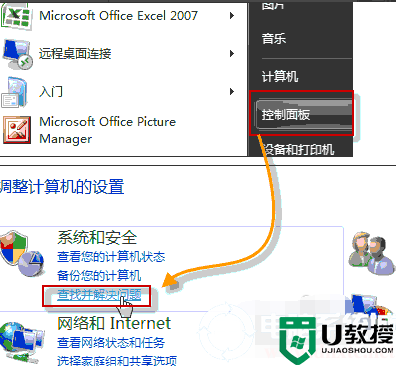音响插电脑上没声音什么原因 音响插电脑上没声音六种解决方法
电脑插入音响听音乐效果更好,让人有一种身临其境的体验。最近,有网友将新买的音响插入电脑听歌,点击播放却没有声音,这是什么原因?可能系统处于静音状态、又或者声卡设备被禁用,针对此疑问,今天整理六种解决方法供大家学习。
解决方法如下:
1、检查电脑是否处于静音状态。
查看任务栏右下角的喇叭图标是否静音,可以尝试拉动滑块来调整音量看是否解决。
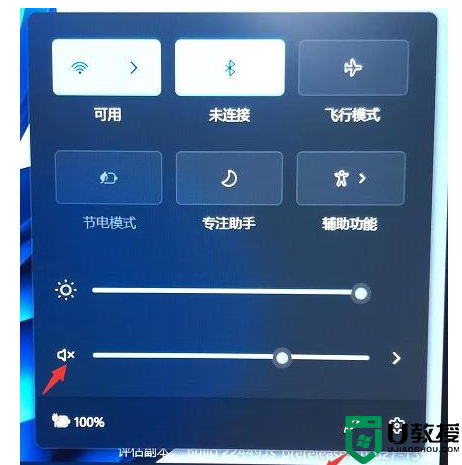
2、音频输出设备选择错误不正确
如果系统中有多个音频输出设备,错误选择其它的音频设备输出,就会导致电脑没有声音,更换音频设备就可以了。
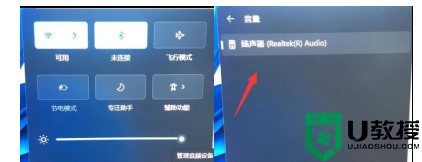
3、声卡设备是否被禁用
打开Windows 设置(Win+i),依次点击系统关于,然后找到设备管理器,再点击展开声音、视频和游戏控制器,查看声卡设备是否被禁用。

4、音频服务是否开启
点击任务栏上的Windows搜索,在搜索栏输入服务,查看Windows Audio服务是否是正在运行状态,如异常,可以重新启动该服务看是否正常。
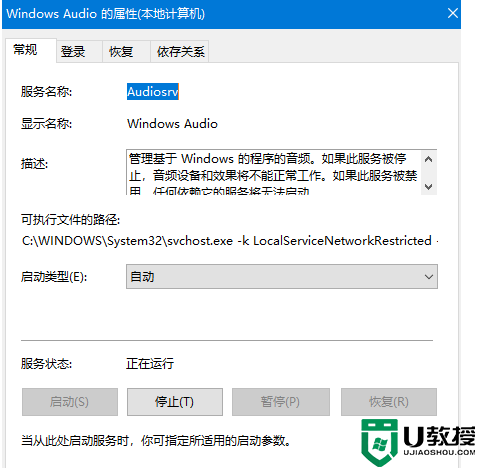
5、声卡驱动异常
查看设备管理器里面的声卡设备是否有叹号的情况,如出现叹号,可以尝试在叹号的设备上点击右键,在打开的菜单项中,选择卸载该设备,并且勾选删除设备的驱动程序软件,卸载该设备的驱动,然后重新安装驱动程序看是否正常。
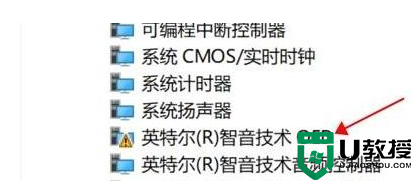
如果是更新驱动后出现的问题,可以尝试选择回退驱动程序测试。
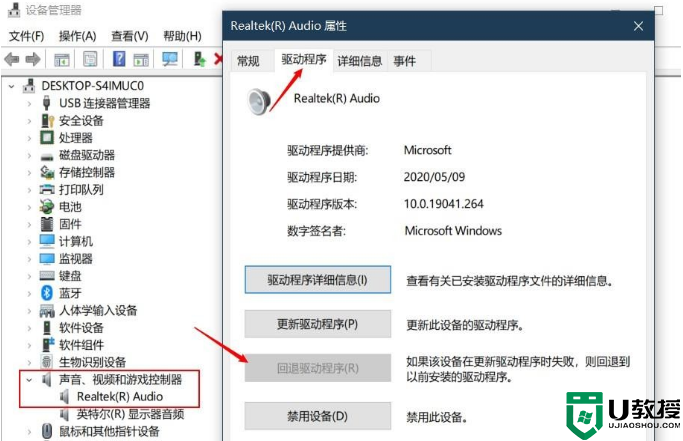
6、声音问题疑难解答
1、首先,右键点击系统托盘中的【声音图标】,在打开的选项中,选择【声音问题疑难解答】;
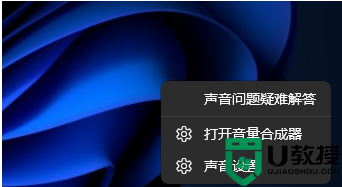
2、接着,系统会自动打开疑难解答窗口,检测声音问题,以及给出相应的解答建议;
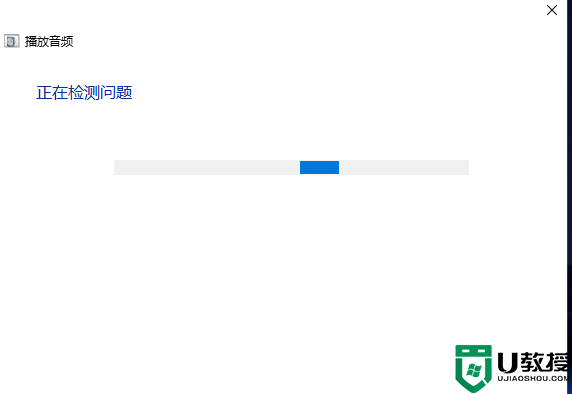
3、如果疑难解答没有检查出相关的声音问题,在详细的检查报告中也没有给出任何修改建议,那只能考虑使用其它方法解决;
音响插电脑上多数用来听音乐、看视频,遇到没声音的状况,采用上述六种方法来解决修复。